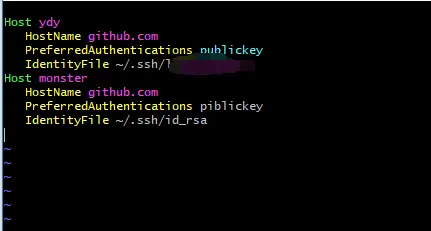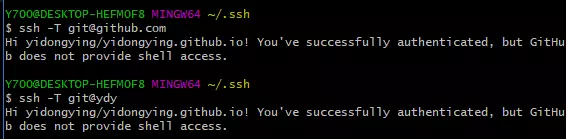git本地管理多个密钥/账户
可以不生成密钥多个网站上可以使用同一个公钥,即一二步可以跳过,在config文件中密钥路径指向同一个就可以了。
我们可能会需要在一台电脑上以不同的github账户去使用git,这时就需要去解决如何管理本机上的多个ssh key的问题了。
1.进入到~/.ssh
打开你的git bash , 输入命令: cd ~/.ssh
2.生成 新的 ssh密钥
如果我们电脑上已经存在了一个ssh key,那么我们需要在我们电脑上生成第二个你想在本电脑上使用的id_rsa,
使用命令: ssh-keygen -t rsa -C "你的github注册邮箱地址"。
Enter file in which to save the key (/c/Users/Y700/.ssh/id_rsa): 提示你填写你的系统盘下用户目录安放ssh密钥的目录,请使用自己电脑上相对应的目录, 此处默认会存放在c盘的用户名下的.ssh文件夹下(即你第一个github用户ssh key存放的目录).这里我填的是“id_rsa_me”,重新命名了ssh key防止默认与已有的ssh key重复。
(附: 如果是需要删除已有的密钥,则此处不填写,直接选择覆盖原有的密钥,即删除)
Enter passphrase (empty for no passphrase): 提示你输入提交项目时输入的验证密码,这是为了防止别人随便在你的项目上push东西;
如果你不想每次操作都输入密码,可以不填.
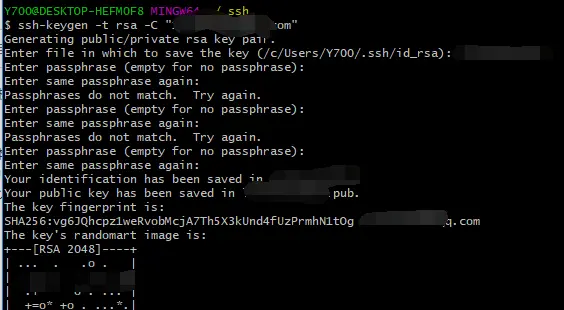
3.配置config文件
ls命令查看.ssh文件中是否存在config文件
如果已存在则直接编辑config文件,命令:vim config #这是linux的命令,进入了vim界面后按a或i或A或I进入编辑模式,编辑完成后按esc键输入:wq 保存文件退出
如果不存在则需要创建config文件,命令:touch config,再对config文件进行编辑
下面来填写config文件的内容,我以Github、Gitlib、OSChina,局域网为例:
Host:github.com HostName github.com User smallajax@foxmail.com PreferredAuthentications publickey IdentityFile /home/Workspace/ssh/id_rsa_github Host gitlib.com HostName gitlib.com User smallajax@foxmail.com PreferredAuthentications publickey IdentityFile id_rsa_gitlib Host oschina.com HostName oschina.com User smallajax@foxmail.com PreferredAuthentications publickey IdentityFile /D/Workspace/ssh/id_rsa_oschina